
¿Internet Lento? ¿Un Bluetooth que parece que se desconecta ¿Un PC que se ha quedado bloqueado? En Xataka Basics tienes muchas soluciones técnicas para problemas concretos, pero hoy te traemos lo contrario, una guía con las soluciones para los principales problemas que suelen darte los dispositivos.
No se trata de problemas excesivamente complicados, pero sí esos que se dan en la mayoría de los casos y a los que un usuario con pocos conocimientos posiblemente tarde o temprano se va a enfrentar. Es por eso que hacemos una guía de primeros auxilios para ellos.
Y soy consciente que estas soluciones los usuarios avanzados se las conocen de memoria desde hace tiempo, pero hoy nos estamos centrando en esos otros usuarios con menos experiencia. Sin embargo, fieles al estilo de Xataka Basics, te invito a que si se te ocurre otro problema básico al que todos los usuarios suelen enfrentarse lo dejes junto a tu propuesta de solución en los comentarios, y que así quienes vengan a la guía se beneficie también de tus conocimientos.
Explora los ajustes de tu dispositivo
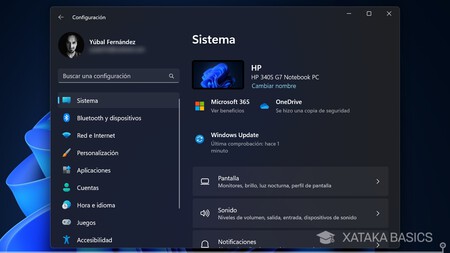
Si tu móvil no se conecta a la WiFi, si el Bluetooth no parece funcionar o si hay algún otro elemento básico de tu móvil u ordenador que no funciona, a menudo son cosas pequeñas que puedes solucionar desde su configuración. Para solucionarlo, tienes que buscar en tu móvil u ordenador una aplicación que se llame Ajustes o Configuración, que normalmente aparece con el icono de una rueda dentada.
En esta aplicación de ajustes de tu dispositivo vas a poder encontrar los controles para adaptarlo a tus necesidades, pudiendo desde configurar el Bluetooth y la WiFi hasta hacer cambios en cómo se ve la pantalla u otras cosas. Todo está ahí, la configuración básica y los cambios esenciales, pero si no tienes experiencia puede que sea un poco complicado encontrar dónde está cada cosa.
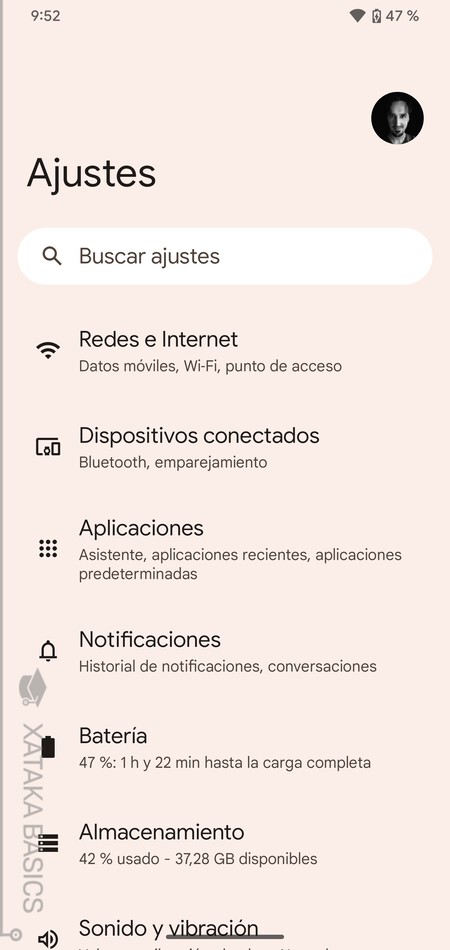
Por eso, debes saber que en todas las ventanas de configuración suele haber un campo de búsqueda. De esta manera, si tienes problemas con el Bluetooth puedes simplemente escribir “bluetooth”, y se te mostrarán todas las configuraciones relacionadas para que vayas a ellas directamente.
En un iPhone y en muchos Android, basta con deslizar la pantalla hacia abajo para que arriba del todo aparezca el campo de búsqueda, aunque en algunos Android puede ser diferente. En los ajustes de Mac está arriba a la izquierda, y en Windows también está arriba del todo en la columna de la derecha.
No te olvides de las actualizaciones

Vamos a empezar con una norma que deberías intentar aplicar siempre, y es la de mantener tus dispositivos siempre actualizados. Esto es importante porque a veces un sistema operativo o una aplicación pueden tener errores que luego son solucionados con una nueva actualización, por lo que es importante que intentes no tardar mucho en actualizarlas. Nada de entrar a la tienda de apps y que tengas 50 actualizaciones esperando.
Para quienes estamos más acostumbrados a utilizar dispositivos tecnológicos este puede ser un consejo básico, pero todos hemos tenido alguna amistad que nos dice que algo le va mal, y cuando lo primero que le preguntamos es si ha actualizado la app o el ordenador a la última versión, muchas veces dice que ni lo ha mirado.
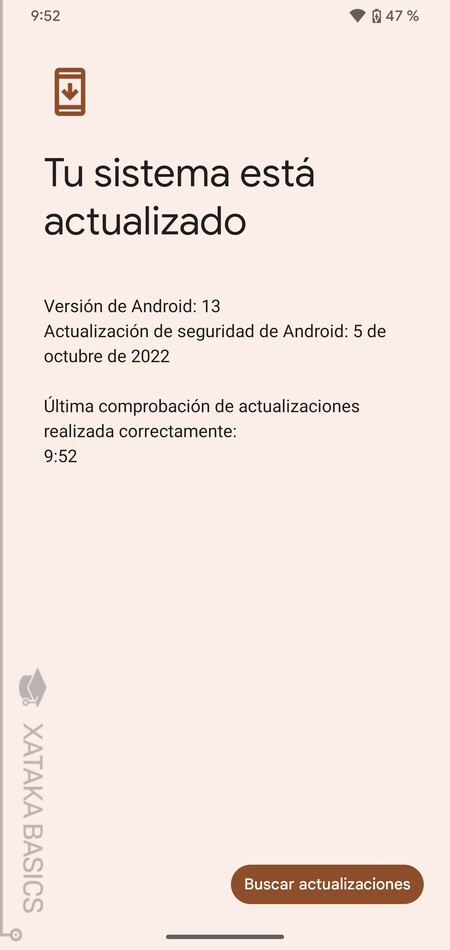
Aquí, debes saber que en la mayoría de casos los sistemas operativos se encargan por su cuenta de mantenerse actualizados, y también de actualizar las aplicaciones. Sin embargo, cuando te estás encontrando un problema siempre es recomendable que una de las primeras cosas que hagas es asegurarte de que no haya ninguna nueva actualización.
Y aunque parezca contradictorio, si el problema viene tras una actualización tienes que prestar especial atención a las nuevas actualizaciones, porque a veces hay un problema que no se había detectado antes, y una vez la gente se queja tras encontrárselo tras actualizar el fabricante lanza una nueva actualización en un margen de muy poco tiempo para solucionarlo.
Problemas con las WiFi públicas
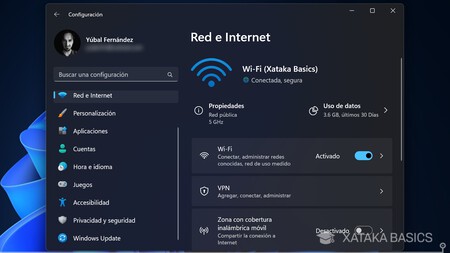
Partiendo de la base de que es peligroso utilizar las WiFi públicas, puesto que te puedes exponer a todo tipo de ataque porque no tienen una privacidad tan buena como deberían, no dejan de ser un recurso útil al que millones de personas recurren en un hotel o aeropuerto.
Cuando te conectas a una WiFi pública, entonces te suele aparecer un mensaje en el que se te pide una clave o un método de pago o identificación, y es con esta ventana con la que das el paso necesario para conectarte. Pero a veces la ventana puede no aparecer o puede que la cierres sin querer y no puedas volver a mostrarla. En estos casos, hay un truco para forzar que se muestre.
Lo que tienes que hacer es ir al navegador de tu PC y escribir determinado comando. En el del iPhone o Mac escribe captive.apple.com, en Android y Chrome OS escribe google.com/generate_204, y en el navegador de Windows escribe www.msftncsi.com/ncsi.txt. Al escribir estos comandos, aparecerá de nuevo la ventana emergente.
Si escribir estas direcciones en el navegador de tu dispositivo no resuelve el problema, es posible que necesites borrar la caché de tu navegador para reiniciar los datos. En Xataka Basics ya te hemos explicado cómo borrar las cookies y el caché del navegador móvil y de tu navegador de sobremesa. Solo recuerda que tras hacerlo tendrás que volver a iniciar sesión en las webs que visites y donde tengas cuenta.
Cuando un dispositivo Bluetooth falla
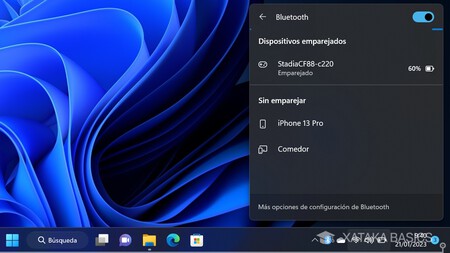
Hay veces en las que un dispositivo conectado por Bluetooth puede estar fallándote, o que directamente ha dejado de funcionar. En estos casos, en la mayoría de casos la solución más rápida y sencilla es desvincularlos y volverlos a emparejar. Esto es bastante sencillo de hacer.
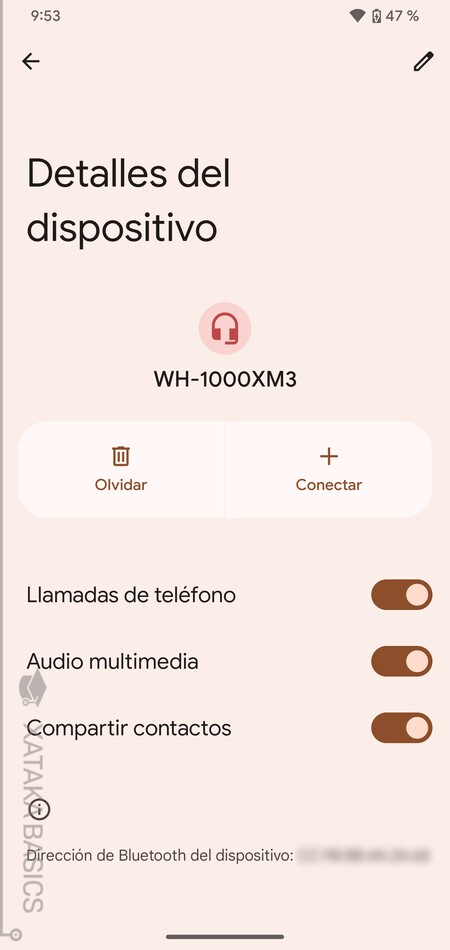
Lo que tienes que hacer es entrar en la configuración de tu dispositivo y buscar los ajustes de Bluetooth, pudiendo usar el buscador del navegador si no los encuentras. En ellos, verás la lista de dispositivos que hay conectados o vinculados, y tienes que pulsar en el botón de información o el nombre de ese que quieras, y elegir la opción de eliminarlo u olvidarlo para que se desvincule.
Ahora, ya solo te queda volver a activar el modo de emparejamiento de tu dispositivo Bluetooth y conectarlo nuevamente a tu dispositivo. Al volver a establecer desde cero la conexión, lo normal es que si hubiera algún pequeño fallo puntual se solucione, por lo menos la mayoría de ellos.
Cuando Internet va lento
Cuando Internet va lento hay muchas cosas que puedes hacer, desde cerrar aplicaciones que estén consumiendo muchos datos hasta comprar un PLC, repetidor WiFi o red Mesh para mejorar la señal, pasando por soluciones más técnicas como cambiar los canales de tu WiFi para utilizar otros menos saturados.
Sin embargo, muchos casos va a ser suficiente con saber cómo colocar el router y sus antenas en la posición óptima para maximizar su capacidad. Para empezar, debes intentar colocar el router lo más céntrico posible en el área que quieres cubrir, tanto vertical como horizontalmente. Nada de tenerlo en una habitación en un extremo de la casa. Y en cuanto a las antenas, si tiene, lo mejor es tener una en vertical y otra en horizontal.
Pero antes de ponerte a mover el router, lo mejor es que hagas un test de velocidad y que compruebes que el ordenador conectado directamente al router o que esté al lado de él con WiFi recibe la velocidad que tienes contratada, porque si no es así lo mejor es que llames al operador por si estuviera habiendo alguna incidencia.
Demasiadas notificaciones en tu móvil
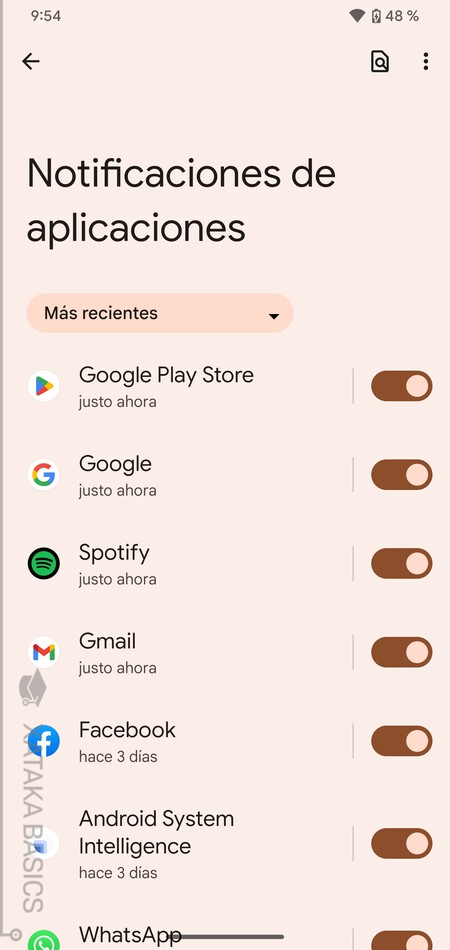
Uno de los problemas más comunes entre los usuarios con menos experiencia con los smartphones es que acaban viendo cómo todo se les llena de notificaciones y no saben ni de dónde les vienen ni cómo evitar que les lleguen. Esto acaba haciendo que no vean las que son importantes porque simplemente tienen el centro de notificaciones lleno. Si es tu caso, hay una manera sencilla de controlarlas.
Tanto los iPhone como los móvil Android tienen en sus ajustes una opción para poder decidir qué aplicaciones envían notificaciones. Aquí, lo recomendable es que inviertas cinco minutos en desactivarlas todas aplicación por aplicación, y luego ir activando solo las de esas aplicaciones que quieres que sí te molesten con avisos, como las de mensajería o correo electrónico.
Así evitarás el ruido de aplicaciones que no te apetece que te manden avisos. También hay muchas otras maneras de personalizar y adaptar las notificaciones a tu gusto, pero este es el primer paso fundamental y el que más dolores de cabeza te va a ahorrar.
Para configurar las notificaciones en Android, tienes que entrar en los ajustes de tu móvil, ir a la sección de Notificaciones, y pulsar en Ajustes de aplicaciones. Aquí tendrás una lista con todas las aplicaciones que muestran notificaciones, tendrás que elegir verlas todas, y podrás desactivar esas que no quieres que te molesten. El procedimiento puede ser un poco diferente dependiendo de cada fabricante, pero no debería ser muy distinto.
Tu PC se ha quedado bloqueado
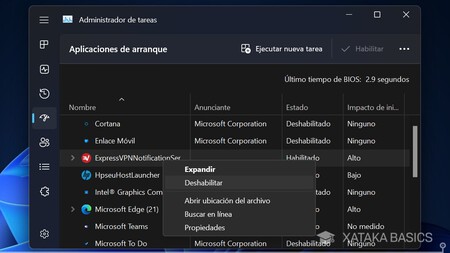
Y para terminar, otro problema bastante común que suele suceder a menudo. Hay veces en las que estás utilizando varios programas o tienes varios navegadores o muchas pestañas abiertas y parece que el ordenador se queda colgado. Y si no se queda colgado por completo, parece que va muy a tirones.
Esto suele ser por problemas de la memoria RAM, o también puede deberse a que alguna aplicación concreta esté experimentando un problema puntual, y Windows esté invirtiendo demasiados recursos en tratar de mantenerla funcionando. Aquí, vas a tener dos soluciones básicas y sencillas a las que puedes recurrir.
En el caso de que sepas qué aplicación está fallando, lo más sencillo es simplemente forzar el cierre de la aplicación. Para ello, haz clic derecho en su icono de la barra de tareas y elige la opción para cerrarla. En el caso de que se trate del navegador, también puedes intentar detectar qué pestaña te está dando problemas y cerrarla.
Y en el caso de que no localices qué aplicación falle, en Windows puedes pulsar Control + Alt + Suprimir, y en el menú que se te abre elegir la opción de entrar en el administrador de tareas. Aquí, podrás ver la lista de aplicaciones en funcionamiento y ver cuál está consumiendo más recursos. Si cierras la que más consuma liberarás memoria, y todo irá un poco mejor.
–
La noticia Guía de primeros auxilios con las pequeñas soluciones para la mayoría de problemas de tus dispositivos fue publicada originalmente en Xataka por Yúbal Fernández .










